Cum se utilizează, dezactivează, activează Emoji Panel în Windows 10

Microsoft a adăugat un program dedicat Panoul Emoji sau Picker la Windows 10 v 1709. Vă permite să introduceți emojis cu ușurință în mesaje text sau în aplicații cum ar fi Microsoft Word, PowerPoint, printr-o comandă rapidă simplă. Doar apăsați Windows Key + Perioada (.) sau Windows Key + punct și virgulă (;) să aducă Emoji Panel. O caracteristică unică despre aceasta este panoul include, de asemenea, o opțiune de căutare pentru a vă ajuta să găsiți emoji-ul dorit. De asemenea, cele mai recente actualizări Unicode din Windows 10 Fall Creators Update introduc adăugări utile, cum ar fi elemente din folclorul arab, sub formă de gene, dinozauri, zane și zombi pentru evenimentul Halloween. Toate acestea pot fi găsite sub un nou panou emoji ordonat cu grijă.
Panoul Emoji în Windows 10
Pentru a aduce panoul Emoji, trebuie să apăsați Câștigă + ".".

Cu toate acestea, dacă nu sunteți un superfan al acestei funcții, puteți dezactiva complet, dacă doriți.
Cum se dezactivează panoul Emoji
Deskmodder sugerează că urmați acești pași pentru a dezactiva noul panou emoji din Windows 10
Apăsați combinația de taste "Win + R" pentru a lansa caseta de dialog RUN, apoi tastați "regedit'în câmpul gol și apăsați Enter. După ce o vedeți, navigați la următoarea adresă-
Computer \ HKEY_LOCAL_MACHINE \ SOFTWARE Microsoft \ intrare \ Settings \ proc_1 \
Acum, pentru a dezactiva tasta rapidă pentru panoul emoji, vi se va cere să modificați EnableExpressiveInputShellHotkey DWORD. Această locație DWORD poate varia în funcție de regiunea / locația selectată în computer.
presa Ctrl + F cheile împreună pentru a lansa caseta Găsire, copiați și lipiți EnableExpressiveInputShellHotkey în caseta Găsire și apăsați tasta Enter.
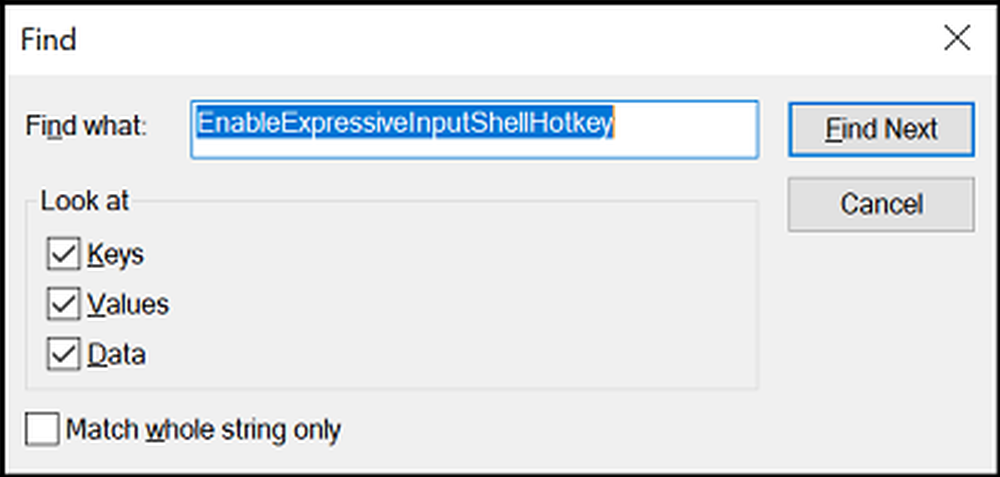
Valoarea corectă și valoarea DWORD vor deveni automat vizibile pentru dvs. Am selectat SUA ca regiune și mi-a fost vizibilă aici:
Computer \ HKEY_LOCAL_MACHINE \ SOFTWARE Microsoft \ intrare \ \ Settings \ proc_1 \ loc_0409 \ im_1

Acum faceți dublu clic pe EnableExpressiveInputShellHotkey DWORD și modificați valoarea la 0 pentru a dezactiva tasta rapidă.

Apoi, când apăsați Win + '.' sau Win + '; cheile împreună nu veți vedea panoul Emoji care apare pe ecranul computerului. Cu toate acestea, dacă, în orice moment, decideți să activați panoul emoji, schimbați pur și simplu valoarea EnableExpressiveInputShellHotkey DWORD la 1 din nou.
Sper că acest lucru vă ajută.
Citiri similare:- Folosind Emojis pe Windows 10 prin tastatura de pe ecran
- Cum se utilizează Emoji colorat utilizând Internet Explorer
- Cum să dezactivați sau să dezactivați emoticoanele în Skype.




